oppo怎么恢复oppo怎么刷机教程
是详细的OPPO手机恢复与刷机教程,涵盖多种方法和注意事项,帮助用户安全完成操作:
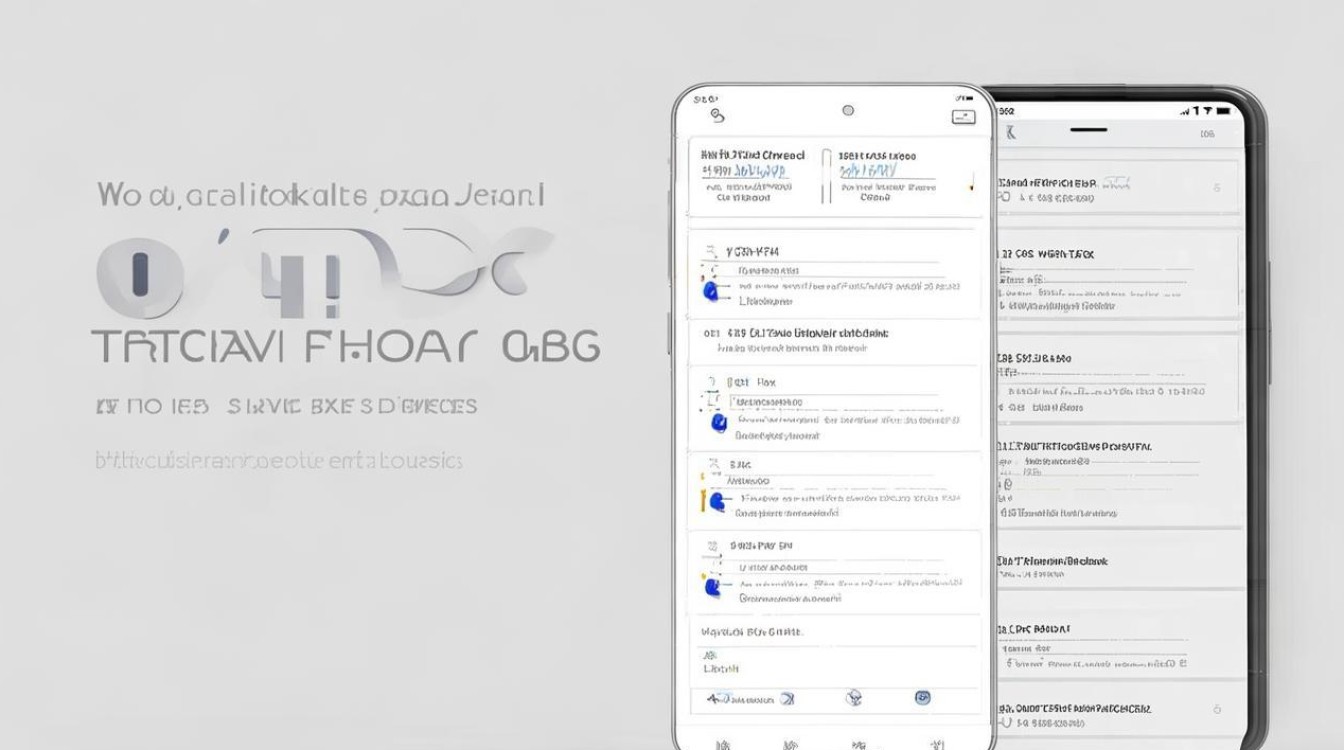
OPPO手机恢复出厂设置的方法
-
通过设置菜单恢复
- 适用场景:手机能正常开机时使用。
- 步骤:
- 打开「设置」→进入「系统设置」或「其他设置」。
- 选择「重置手机」或「恢复出厂设置」。
- 根据需求选择选项,如“仅还原系统设置项”(保留应用和数据)或“彻底清除全部数据”(删除所有内容)。
- 输入锁屏密码或OPPO账号密码进行验证,等待手机自动重启并初始化系统。
- 注意:此操作会清空内部存储的所有文件,需提前备份数据,Android 12及以上系统已移除“清除下载应用与应用数据”功能,需通过单独的应用管理界面删除特定应用数据。
-
通过Recovery模式强制恢复
- 适用场景:当手机无法启动或遇到严重故障时采用。
- 步骤:
- 关机状态下,同时按住电源键+音量下键(部分机型为音量上键),直到出现OPPO标志后松开电源键但继续按住音量键,进入恢复模式。
- 用音量键选择“清除数据/恢复出厂设置”,按电源键确认。
- 再次选择“是-清除所有数据”,等待完成后选择“重启系统”。
- 风险提示:此方法同样会导致数据丢失,且操作不可逆,务必确保已完成备份。
-
通过OPPO手机助手(电脑端工具)
- 适用场景:适合熟悉PC操作的用户。
- 步骤:
- 在电脑上安装并打开OPPO手机助手软件,用USB数据线连接手机并开启USB调试模式。
- 点击「设备管理」→选择「恢复出厂设置」,跟随向导完成操作。
- 优势:可避免手动误触按键导致的错误,但仍需保证电量充足和连接稳定。
OPPO手机刷机教程
-
准备工作

- 备份数据:使用OPPO云服务、第三方工具或手动导出至电脑,重点保存照片、联系人、文档等关键文件;
- 下载匹配的刷机包:从OPPO官网或可信ROM社区获取对应型号的固件(格式多为.zip或.ozip);
- 检查电量与工具:确保电量超过50%,准备好原装数据线及电脑环境(建议插主机后置USB接口以保证稳定性)。
-
两种主流刷机方式对比
| 类型 | 操作流程 | 优点 | 缺点 |
|---|---|---|---|
| 卡刷(本地升级) | 将刷机包放入手机存储根目录→关机后进入Recovery模式→选择“安装升级包”→等待完成 | 无需依赖电脑,操作简单 | 对新手而言步骤较复杂,可能存在兼容性问题 |
| 线刷(Fastboot) | 手机连电脑→打开刷机工具(如MSMDownloadTool)→加载散装文件→按指引执行脚本命令 | 深度定制性强,救砖能力强 | 需要安装驱动和特定软件环境,技术门槛较高 |
-
详细步骤分解(以卡刷为例)
- 进入Recovery模式:不同机型按键组合略有差异,常见方式包括:同时长按电源键+音量加键/减键;
- 双清操作:在Recovery主界面依次选择“清除数据”(格式化数据分区)、“清空缓存分区”(释放临时文件空间);
- 安装包部署:找到并选中已存放的刷机包文件,确认开始刷入;过程约持续数分钟,期间请勿断开设备;
- 重启验收:成功后系统会自动引导至新桌面,检查各项功能是否正常,并通过设置向导重新配置网络账户等信息。
-
注意事项与风险规避
- 版本匹配原则:严禁跨机型混用固件,否则可能导致黑屏变砖;
- 过程中断处理:若因意外断电等原因中断,应立即寻求官方售后支持而非自行反复尝试;
- 保修影响警示:非官方渠道刷机可能丧失质保资格,建议优先尝试OTA更新解决常规问题。
相关问答FAQs
-
问:刷机后开不了机怎么办?
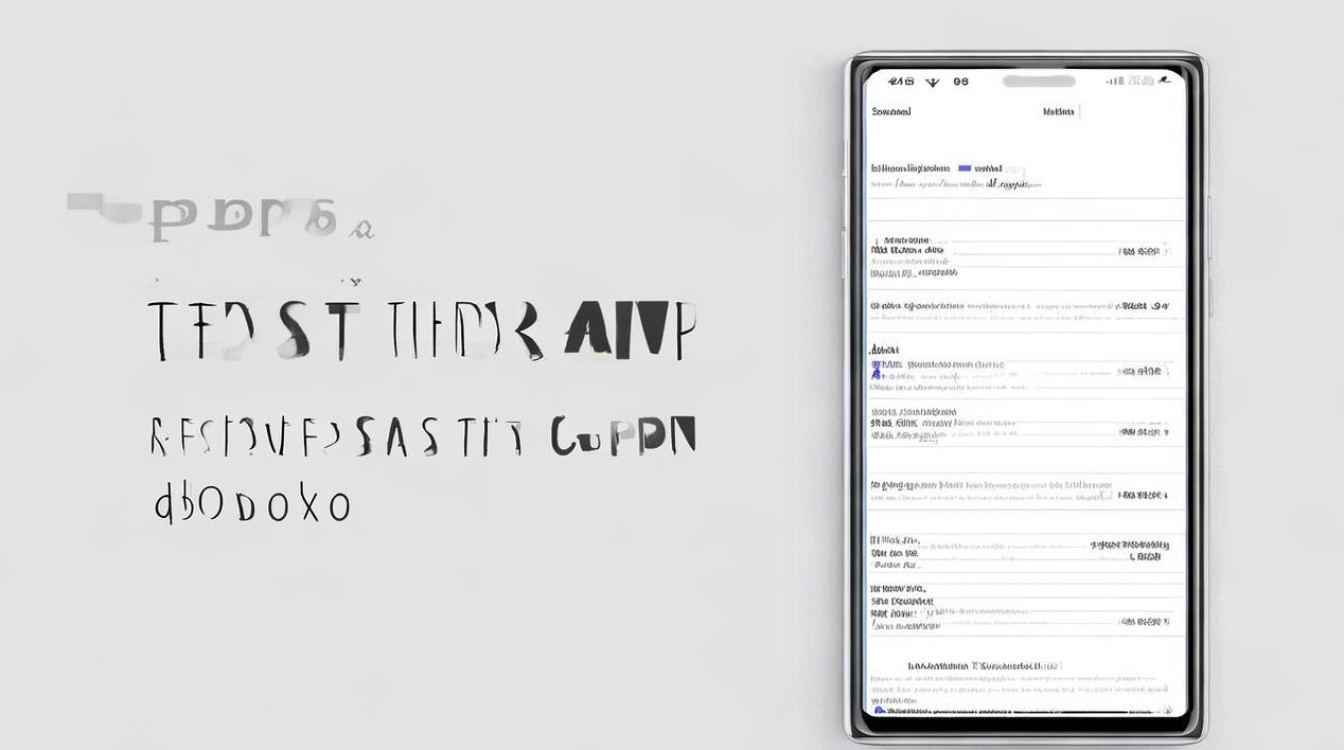
- 答:首先尝试长按电源键强制重启;若无效,则需重新进入Recovery模式再次刷入完整固件包,或联系OPPO客服寻求线刷救砖方案,切勿频繁更换不同来源的ROM,以免加重系统紊乱。
-
问:恢复出厂设置会删掉SD卡里的内容吗?
- 答:不会,该操作仅影响手机内置存储的空间,外置SD卡的数据保持不变,但为防万一,建议重要资料仍做多份备份。
无论是日常维护还是进阶改造,遵循官方指导、充分准备并谨慎操作是
版权声明:本文由环云手机汇 - 聚焦全球新机与行业动态!发布,如需转载请注明出处。


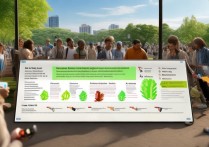
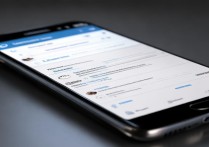








 冀ICP备2021017634号-5
冀ICP备2021017634号-5
 冀公网安备13062802000102号
冀公网安备13062802000102号